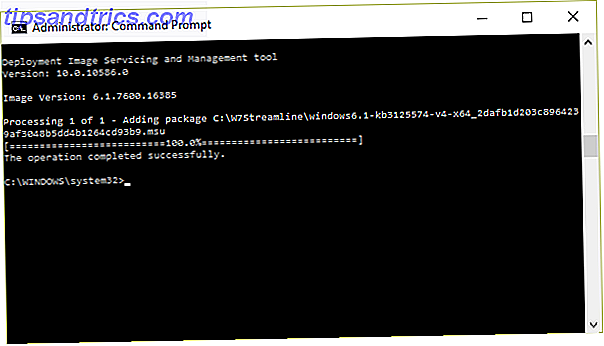Ett av de mest tidskrävande stegen när du installerar Windows, lägger till alla säkerhetsuppdateringar som kom ut sedan den versionen av Windows släpptes. För att kompilera fem års värd uppdateringar sedan utgåvan av Windows 7 SP1 i ett praktiskt installationspaket, släppte Microsoft nyligen Windows 7 SP1-upplösningen. En liknande rollup är också tillgänglig för Windows 8 / 8.1.
Med utgåvan av nya uppdateringar kommer möjligheten att skapa strömlinjeformat installationsmedia, ett aktuellt installationspaket, komplett med de senaste säkerhets- och funktionsfläckarna. Medan det krävs en liten ansträngning för att skapa, är det helt värt, eftersom varje gång du behöver använda installationsmedia, kommer du att bli räddad för att ladda ner och installera uppdateringar.
Jag kommer visa dig hur du uppdaterar installationsmediet för Windows 7, Windows 8 / 8.1 och Windows 10 Så här får du en billig Windows 7 eller 8-licens nu att uppgradera till Windows 10 gratis Hur får du en billig Windows 7 eller 8 licens Nu att uppgradera till Windows 10 gratis Oroa dig för framtiden för din gamla eller piratkopierade Windows-kopia? Nu är det dags att snatcha en billig Windows 7 eller 8-licens för att försäkra dig om den fria uppgraderingen till Windows 10. Vi visar ... Läs mer, samt förklara varför det kanske inte är nödvändigt att göra det för Windows 10 - ändå .
Obs! Om du har en Windows-produktnyckel kan du lagligt ladda ner respektive Windows-ISO-filer. Hur man laddar ner officiella Windows-ISO-filer, gratis från Microsoft. Ladda ner officiella Windows ISO-filer. Gratis från Microsoft Du kan ladda ner Windows-installationsfiler från Microsoft. Vi visar dig ett hack som låter dig ladda ner ISO-filer för någon utgåva av Windows 7, Windows 8.1 och Windows 10 från Microsofts Tech ... Läs mer gratis från Microsoft.
Skapa strömlinjeformad Windows 7 installationsmedia
Jag har nyligen redogjort för hur man hämtar och installerar Windows 7 SP1-paketet Hur man halverar installationstiden för Windows 7 med en uppdatering Hur man halverar din Windows 7-installationstid med en uppdatering Om du någonsin behöver installera om Windows 7 kan du nu minska inställningstiden i hälften. Windows 7-bekvämlighetsuppbyggnaden sammanställer alla Windows-uppdateringar och säkerhetsuppdateringar sedan SP1. Låt oss förklara ... Läs mer, och vi behöver alla samma filer för att slutföra det strömlinjeformade installationsmediet. Här är vad du behöver:
- En Windows 7 ISO
- April 2015 Service Stack Update
- Det bekvämlighetspaketpaket som matchar din Windows 7-arkitektur
- 64-bitarsversion
- 32-bitarsversion
- Windows AIK för Windows 7
Du behöver också lite programvara för att packa upp en ISO och vissa program för att montera en ISO.
1. Packa upp
Innan vi börjar fitta runt, skapa en ny mapp i roten till din C: \ -katalog och namnge den något som är lätt att komma ihåg. Jag har valt "W7Streamline" och lägger Service Stack Update och Convenience Rollup Package in där. Detta är den mapp jag refererar till för resten av handledningen.
Gå till din Windows 7 ISO och packa upp den i den första mappen vi skapade. Jag har använt 7-Zip eftersom det gör allt jag behöver (och vi behöver det senare), men du kan använda vilken applikation du föredrar.
Bara för att klargöra: "W7Streamline" är mappen som innehåller min nu extraherade Windows 7 ISO, heter "Windows7SP1x64."
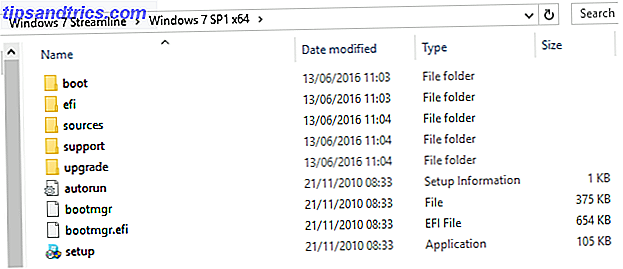
2. Integrera
Starta ett förhöjt kommandotolk genom att högerklicka på Start-menyn och välj Kommandotolk (Admin) . Vi ska nu använda DISM- kommandot för att fånga lite information. Skriv följande kommando, ersätt min filväg med din egen:
Dism / Get-WIMInfo /WimFile:C:\W7Streamline\Windows7SP1x64\sources\install.wim
Detta kommando berättar namnet 15 CMD-kommandon Varje Windows-användare borde veta 15 CMD-kommandon Varje Windows-användare borde veta Kommandotolken är ett föråldrat men kraftfullt Windows-verktyg. Vi visar dig de mest användbara kommandon som varje Windows-användare behöver veta. Läs mer av Windows 7-utgåvan i ISO. Notera upplagan: vi behöver det senare. Om din ISO innehåller mer än en utgåva, notera bara namnet på den version som du vill skapa en uppdaterad ISO för.
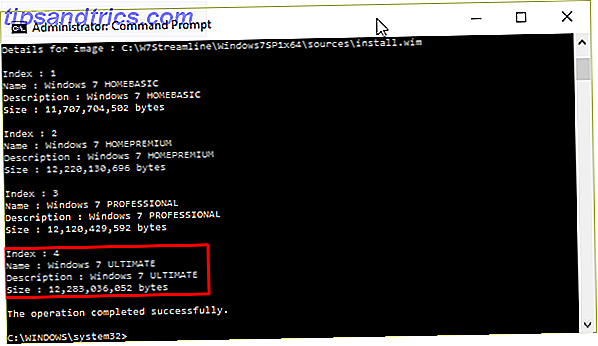
Vi monterar nu bilden offline. Detta gör det möjligt för oss att kartlägga innehållet i bilden till en viss katalog så att vi kan betjäna eller ändra innehållet. I det här fallet måste vi skapa en ny katalog. Använd följande kommando:
mkdir C: \ W7Streamline \ offline
Vi monterar nu installationsmediet. Detta gör det möjligt för DISM-kommandot att komma åt och arbeta med installationsfilerna. Använd följande kommando:
Dism / Mount-WIM / WimFile: C:\W7Streamline\Windows7SP1x64\sources\install.wim / Namn: "Windows 7 ULTIMATE" / MountDir: C: \ W7Streamline \ offline
Se till att du ändrar filvägen så att den passar din egen, samt att du kontrollerar utgåvan av Windows 7 matchar den som du noterade tidigare.
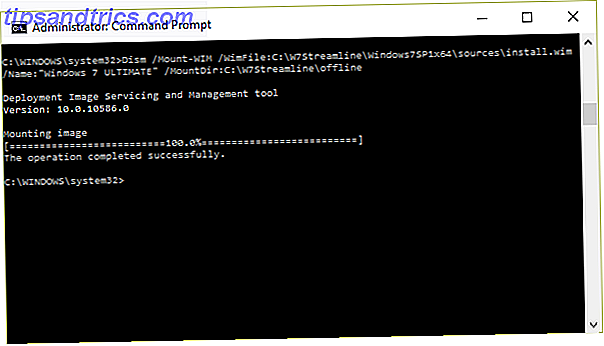
Därefter integrerar vi Service Stack Update till installationsmediet med följande kommando:
Dism / Bild: C: \ W7Streamline \ offline / Add-Package /PackagePath:C:\W7Streamline\Windows6.1-KB3020369-x64.msu
Ovanstående kommando integrerar ett 64-bitars paket Vad är skillnaden mellan 32-bitars och 64-bitars Windows? Vad är skillnaden mellan 32-bitars och 64-bitars Windows? Vet du om din dator är 32-bitars eller 64-bitars och spelar det ingen roll? Ja det gör det! Låt oss ta en titt på var dessa termer kommer ifrån och vad de betyder för dig. Läs mer . För ett 32-bitars paket, använd följande kommando:
Dism / Bild: C: \ W7Streamline \ offline / Add-Package /PackagePath:C:\W7Streamline\Windows6.1-KB3020369-x86.msu
Återigen, se till att du ersätter mina sökvägar med din egen, och se till att du använder rätt kommando för din systemarkitektur.
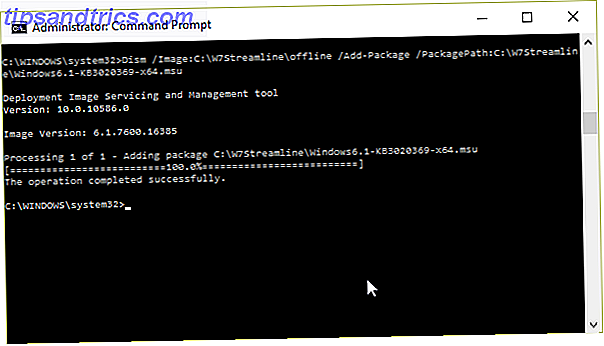
Vi kommer dit! Nästa tillägg är paketet Convenience Rollup själv. Eftersom det här är knappt 500 MB uppdateringar tar det lite tid för processen att slutföra. Använd följande kommando för 64-bitars:
Dism / Bild: C: \ W7Streamline \ offline / Add-Package /PackagePath:C:\W7Streamline\windows6.1-kb3125574-v4-x64_2dafb1d203c8964239af3048b5dd4b1264cd93b9.msu
För 32-bitars:
Dism / Bild: C: \ W7Streamline \ offline / Add-Package /PackagePath:C:\W7Streamline\windows6.1-kb3125574-v4-x86_ba1ff5537312561795cc04db0b02fbb0a74b2cbd.msu
Slutligen måste vi begå de ändringar vi gjort. Använd det här kommandot:
Dism / Unmount-WIM / MountDir: C: \ W7Streamline \ offline / Commit
3. Uppdatering
Du har framgångsrikt integrerat paketet Convenience Rollup. Nu behöver vi uppdatera den faktiska ISO. Vi gör det här med oscdimg- verktyget, som ingår i Windows AIK som du hämtat tidigare. Det här verktyget gör att vi kan skapa en ny ISO-bild med den modifierade install.wim-filen som vi just skapat.
Först installera Windows AIK. Du måste montera skivavbilden som vi hämtade med din favoritmonteringsprogram. Jag har använt WinCDEmu, men Windows 10 har sin egen integrerade monteringsfunktion. När den är monterad, öppna den nya katalogen och bläddra till StartCD och välj sedan Windows AIK Setup från alternativen. När du har installerat, bör du se följande punkter i Start-menyn:
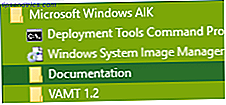
Och ja, innan någon nämner det: Jag använder Classic Shell-ersättningen Hur man gör Windows 8 eller 8.1 ser ut som Windows 7 eller XP Hur man gör Windows 8 eller 8.1 ser ut som Windows 7 eller XP Är Windows 8 för modern för din smak? Kanske föredrar du en retro look. Vi visar dig hur du återställer Start-menyn och installerar klassiska Windows-teman på Windows 8. Läs mer i Windows 10. Windows 7 för alltid!
Tillbaka till arbetet! Högerklicka på Kommandotolken för installationsverktyg och välj Kör som administratör . Du kan sedan köra följande kommando, byta ut mina sökvägar för din egen:
oscdimg -m -u2-bC: \ W7Streamline \ Windows7SP1x64 \ boot \ etfsboot.com C: \ W7Streamline \ Windows7SP1x64 \ C: \ UppdateradWindows7Media.iso
- -m ignorerar maximal storlek på en bild
- -u2 producerar en bild som bara har UDF-filsystemet på den
- -b filelocation specificerar platsen för El Torito boot sektorfilen
Framgång! Du har skapat ett uppdaterat Windows 7 installationsmedium. Håll det säkert, och du kan använda det för att spara tidens berg nästa ren installation du måste ta hand om.
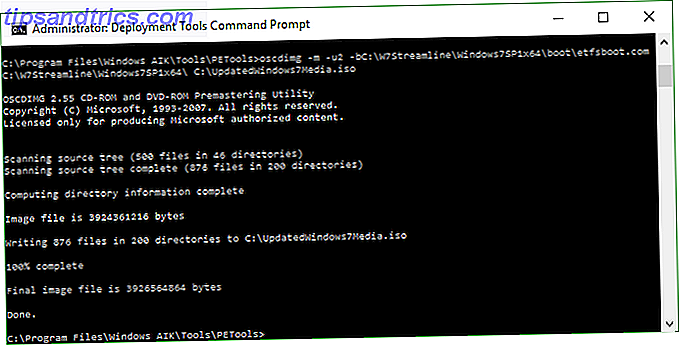
Skapa strömlinjeformad Windows 8 / 8.1 installationsmedia
Att skapa Windows 8 / 8.1 installationsmedia följer en liknande procedur för Windows 7, men i stället för att uteslutande använda kommandotolken använder vi välkända Windows-installationsanpassningsverktyget WinReducer . För den här delen av handledningen behöver du:
- En Windows 8 eller 8, 1 ISO
- Den motsvarande versionen av WinReducer
- WinReducer EX-80 - För Windows 8
- WinReducer EX-81 - För Windows 8.1
Du behöver även följande verktyg, men innan du rusar ut och laddar ner allt, läs du nästa avsnitt:
- 7-Zip
- ImageX och Oscdimg
- Resurshackare
- setacl
Ställa in WinReducer
För några år sedan skulle du ha hämtat och installerat manuellt alla verktyg som jag listade. De senaste versionerna av WinReducer har nu ett automatiskt nedladdningsverktyg. När du först öppnar programvaran blir du ombedd att aktivera din utgåva. Tryck på Nej . Då möter du omedelbart ett konfigurationsfel. Det här är okej. Klicka på OK för att gå direkt till WinReducer-konfigurationssidan.
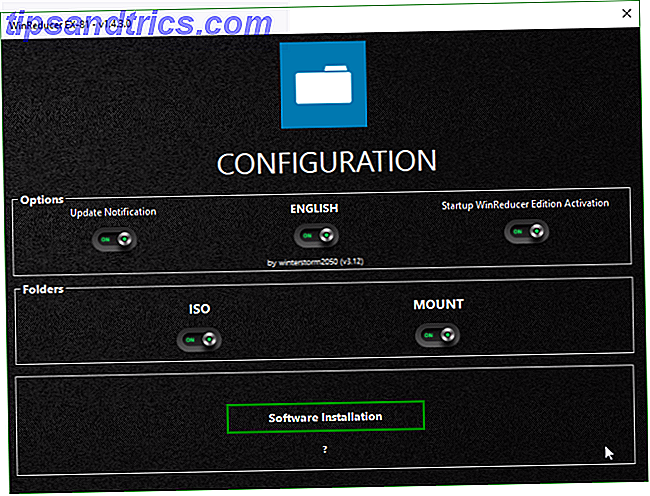
Klicka på knappen Programvaruinstallation längst ner på konfigurationsskärmen. Notera växlarna för var och en av de ovan nämnda verktygen? Växla var och en till På . Under Windows Themes Packs väljer du Officiell . Under WinReducer GUI Teman, välj Standard . Tryck nu på Download .
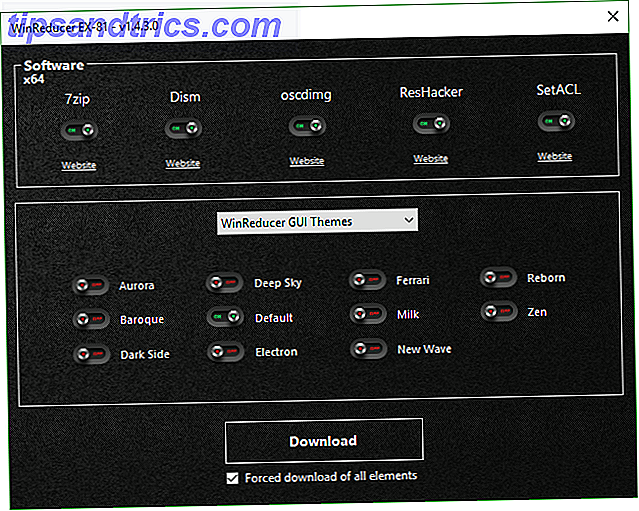
När nedladdningarna och installationerna är klara, stängs WinReducer automatiskt. Öppna den igen. Du kommer nu att möta den här skärmen, bekräftar att din konfiguration är korrekt:
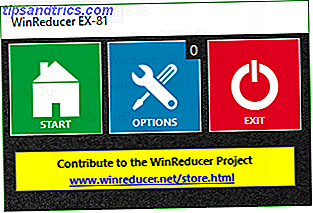
Tryck på Start, följt av ISO, och bläddra sedan till din Windows 8 eller 8.1 ISO-plats. Detta börjar automatiskt extraheringen av ISO så att den kan monteras som en offline-bild, en åtgärd som vi slutförde manuellt under avsnittet Windows 7 i den här artikeln. När extraktionen är klar väljer du Mount . Det kan ta lite tid. När det är klart kommer du hamna på den här skärmen:
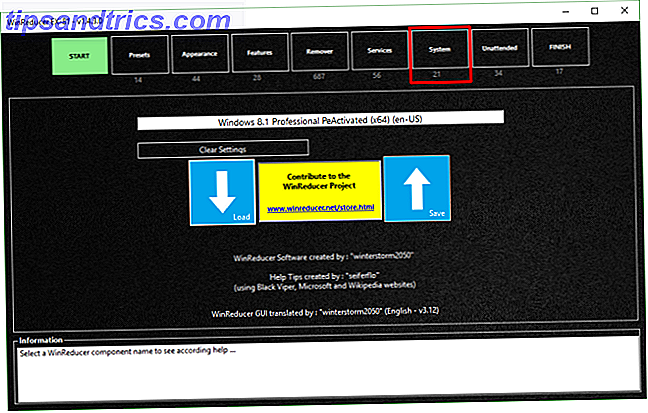
Välj System . Nederst på skärmen kommer du att se WinReducer Updates Tool- knappen. Markera det här och ladda sedan uppdateringarna för rätt systemarkitektur som din installation ska använda.
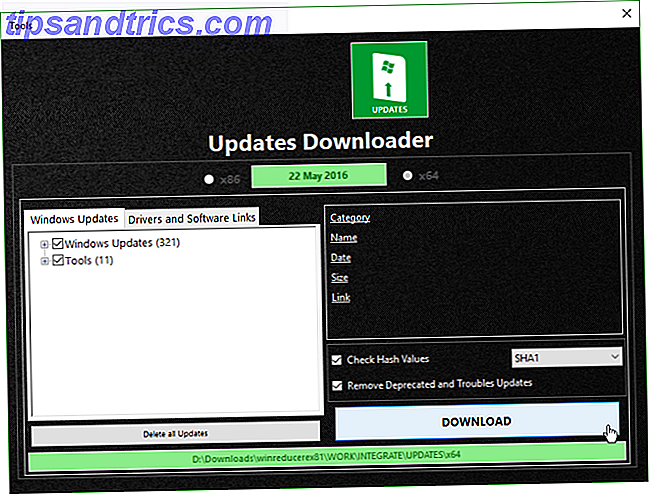
När uppdateringarna hämtas kommer de att integreras när du sammanställer ISO. Gå till FINISH, tryck på APPLY, och sedan Ja .
Du har gjort det!
Ska jag skapa strömlinjeformad Windows 10 installationsmedia?
Glädjen av Windows 10 är så ung är det än så små antalet säkerhets- och funktionsfläckar som har släppts. Visst, det har varit stora uppdateringar för hela systemet, men om du laddar ner en Windows 10 ISO, kommer du sannolikt att installera en uppdatering efter november. En insidergranskning av Windows 10 Fall Update En insidergranskning av Windows 10 Fall Uppdatering Windows 10 Fall Update innehåller många mindre förbättringar, några funktioner uppdateringar och en massa nya inställningar. Vi visar vad du kan förvänta dig och vilka standardinställningar du kanske vill justera. Läs mer . Det innebär att din rena installation kommer att vara relativt uppdaterad från get-go.
Förutom detta ger Microsoft upp för den allmänna utgåvan av nästa stora uppdatering till Windows 10: "Redstone 1", även känd som Årsdag Update Windows 10 årsjubileumsuppdatering i juli och dessa är de bästa funktionerna Windows 10 årsjubileum uppdatering i juli och dessa är de bästa funktionerna Du kommer att älska Windows 10-årsjubileumsuppdateringen! Den andra stora uppgraderingen till Windows 10 sedan starten i juli 2015 väntas i sommar. Här lyfter vi fram de mest spännande funktionerna. Läs mer . Microsoft syftar till att släppa Redstone 1 i tid för ett års jubileum för Windows 10 i juli vilket innebär att det kommer att finnas en ny bas ISO för att användare ska ladda ner och skapa installationsmedia från hur man skapar Windows 10 installationsmedia. Hur man skapar Windows 10 Installation Media Oavsett hur du kom fram till Windows 10 finns det ett sätt att skapa ditt eget installationsmedium. Förr eller senare kanske du behöver det. Låt oss visa dig hur du ska vara förberedd. Läs mer .
Om du vill göra det
Vi skulle inte vara MakeUseOf, om vi inte visade dig hur du gör det här! För att skapa strömlinjeformat installationsprogram för Windows 10 behöver du:
- En Windows 10 ISO
- WinReducer EX-100
Denna process är exakt densamma som för Windows 8 / 8.1-strömlinjeformat installationsmedia, så jag kommer inte att lägga ut det här för mycket.
Ladda ner den länkade versionen av WinReducer. Vid öppningen möter du samma aktiverings- och konfigurationsfelskärmar. Klicka igenom dem. Gå till programvaruinstallationsknappen . Se till att varje växel är på . Under Windows Themes Packs väljer du Officiell . Under WinReducer GUI Teman, välj Standard . Tryck nu på Download . Detta kommer att slutföra WinReducer-konfigurationen.
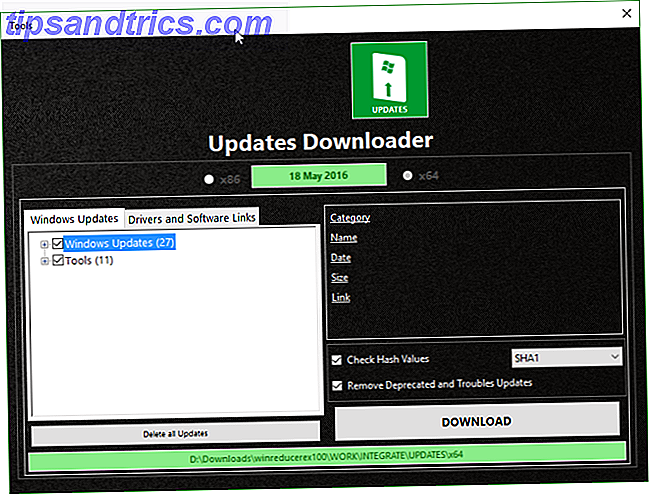
Öppna WinReducer igen. Välj Start, följt av ISO, och bläddra sedan till din Windows 10 ISO. Vänta på att ISO ska extraheras och monteras och sedan raka direkt till fliken System . Välj WinReducer Updates Tool, ladda sedan uppdateringarna för din motsvarande systemarkitektur. Ladda ner tillgängliga uppdateringar. Gå nu till Avsluta, använd sedan .
Som nämnts ovan kommer det sannolikt att finnas en ny och uppdaterad bas Windows 10 ISO tillgänglig i sommar, men det finns ännu inget bekräftat datum. Detta garanterar dock att din installation är helt uppdaterad, vilket minimerar din nedladdning och uppdateringstid efter en ren installation.
Installation Media Complete!
Du vet nu hur man skapar en strömlinjeformad Windows 7, Windows 8 / 8.1 och Windows 10 installationsmedia, vilket sparar energiknippen nästa gång du behöver göra en ren installation. Ska du uppdatera, återställa, återställa eller installera om Windows? Ska du uppdatera, återställa, återställa eller installera om Windows? Har du någonsin velat återställa Windows 7 utan att förlora personuppgifter? Mellan en fabriksåterställning och en ominstallation var det tufft. Sedan Windows 8 har vi två nya alternativ: Uppdatera och återställ. Vilken är rätt ... Läs mer.
Vi har också berört varför det kanske inte var helt nödvändigt att göra strömlinjeformade Windows 10 installationsmedier än så länge - men eftersom detta förmodligen är det senaste Windows-operativsystemet någonsin, föreställer jag mig att uppdateringskatalogen kommer att svälla och svälla. Att betyda någonstans längs linjen är att producera strömlinjeformade Windows 10 installationsmedier är mycket användbara - och nu vet du hur man gör det.
Skapar du strömlinjeformat Windows installationsmedia? Vill du använda kommandotolken eller en specialiserad mjukvara? Låt oss veta nedan!